La caméra intégrée du périphérique Mobile peut être utilisée pour scanner les codes-barres au cours de la vente ou en ajoutant des nouveaux éléments à la liste.
Tout d’abord, vous devez activer l’option «Utilisez la camera pour scanner les codes barres» sur l'app Loyverse PDV (Play Market ou App Store) dans les paramètres généraux.
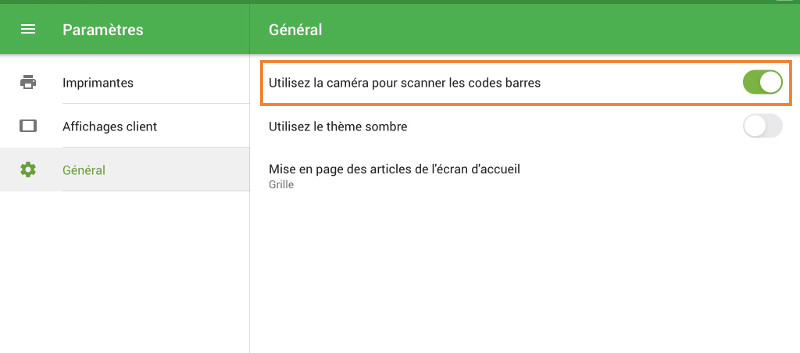
1. Vente d'articles
Avant d’effectuer la vente, assurez-vous que vous avez les codes-barres dans la fiche de l’article.
Lancez votre application PDV Loyverse et accédez à l’écran de vente, comme lorsque vous vendez sans scanner.
Appuyez sur le bouton pour scanner les codes-barres de l’appareil photo intégré.
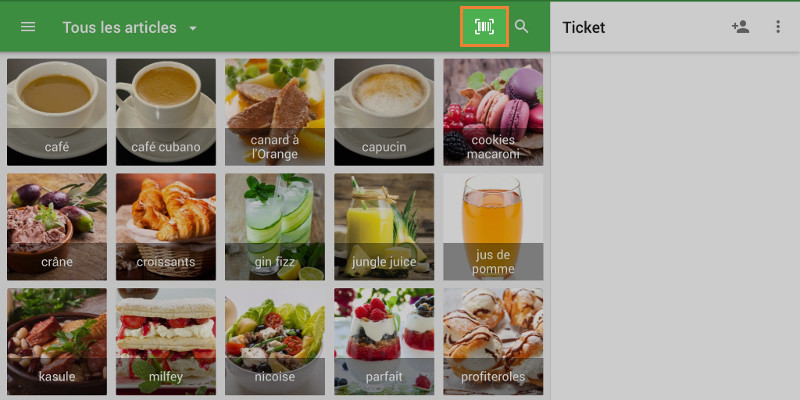
Dirigez la caméra vers le code-barres de votre article.
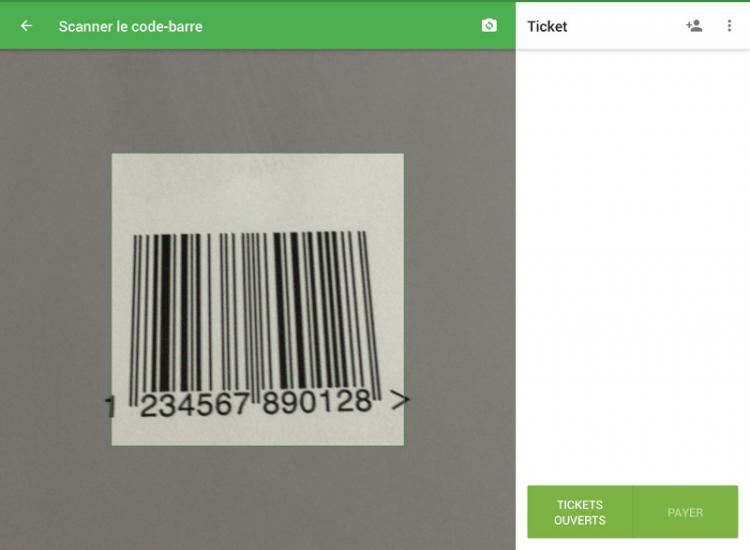
La caméra va scanner le code barres et l’article apparaîtra dans la liste de ticket.
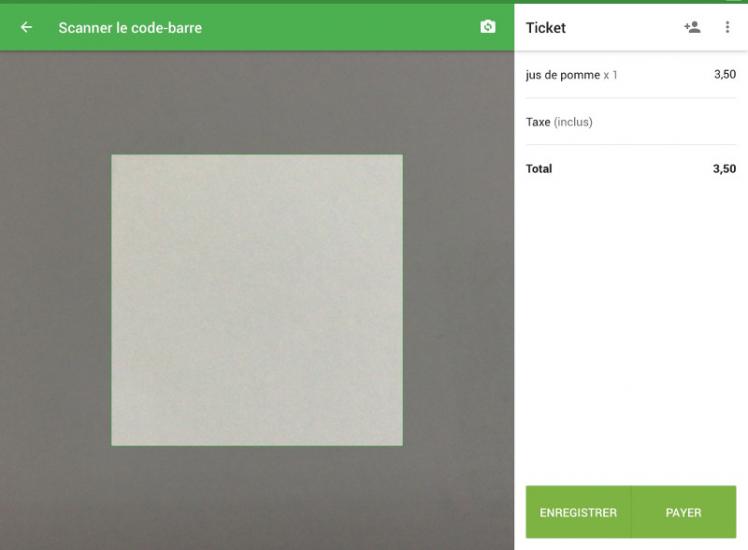
L’écran avec la caméra reste ouverte, afin que vous pouvez scanner un autre code-barres, ou modifier les articles dans le tickets, recherche un client pour l’ajouter à un ticket, utiliser les points des clients, enregistrer ou fusionner les tickets ouvert.
2. Ajouter des codes-barres aux articles
Loyverse PDV «Articles» menu ouvrir les articles pour modifier et appuyez sur la touche "scan" près du champ code-barres.
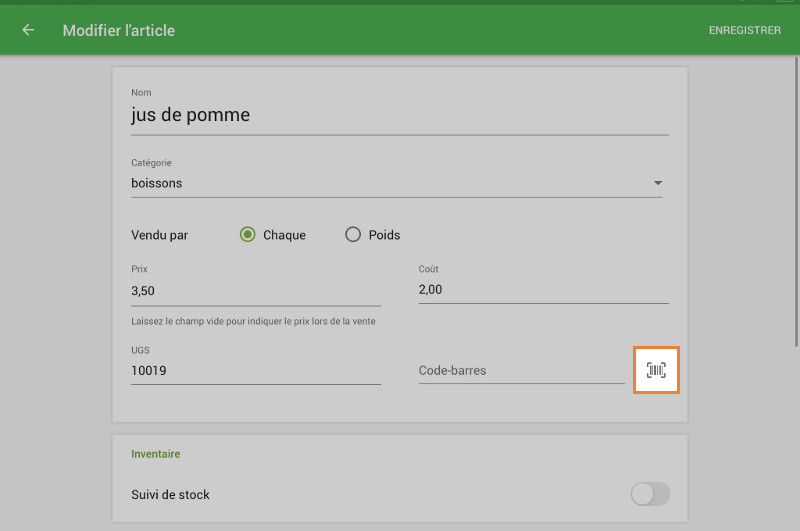
L’écran avec l’appareil photo est activé, donc orienter la caméra vers le code-barres.
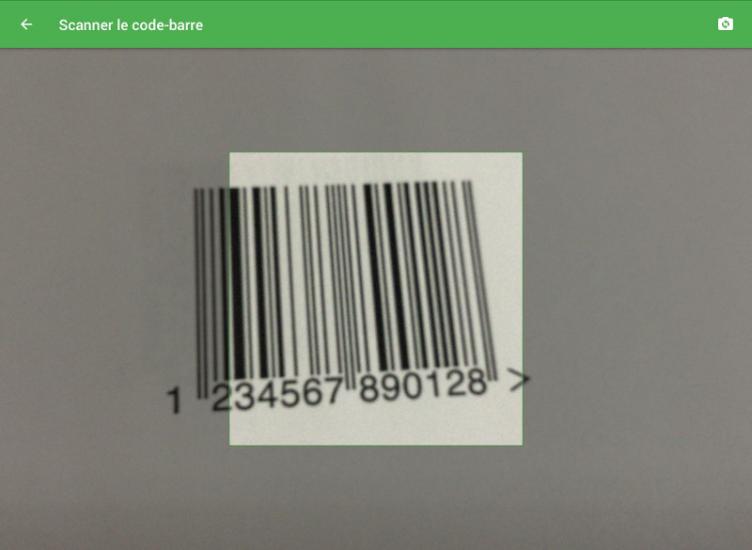
La caméra va scanner le code-barres et renseignez le numéro du code-barres pour le champ code-barres.

N’oubliez pas d’enregistrer les modifications.
Vous pouvez également activer la caméra intégrée dans la liste d’articles.
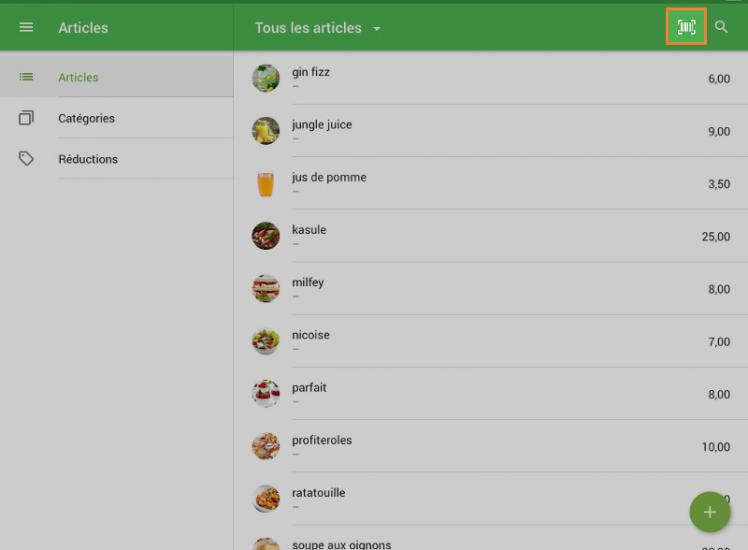
L’écran avec l’appareil photo est activé, donc orienter la caméra vers le code-barres.
Si n'importe quel article n'a pas ce code-barres, le nouvel article sera créé et ouvert pour être modifier avec le code-barres compléter. S'il y a un article avec ce code-barres, il sera ouvert pour modification.
Remarque: Loyverse POS avec une caméra intégrée peut également numériser les codes à barres UPC-A, UPC-E, EAN-13, EAN-8, Code 39, Code 93, Code 128, et QR.
Voir également: